Метод крамера в экселе примеры выполнения. Как в Excel решить систему линейных уравнений
Метод Крамера основан на использовании определителей в решении систем линейных уравнений. Это значительно ускоряет процесс решения.
Метод Крамера может быть использован в решении системы стольких линейных уравнений, сколько в каждом уравнении неизвестных. Если определитель системы не равен нулю, то метод Крамера может быть использован в решении, если же равен нулю, то не может. Кроме того, метод Крамера может быть использован в решении систем линейных уравнений, имеющих единственное решение.
Определение . Определитель, составленный из коэффициентов при неизвестных, называется определителем системы и обозначается (дельта).
Определители
получаются путём замены коэффициентов при соответствующих неизвестных свободными членами:
 ;
;
 .
.
Теорема Крамера . Если определитель системы отличен от нуля, то система линейных уравнений имеет одно единственное решение, причём неизвестное равно отношению определителей. В знаменателе – определитель системы, а в числителе – определитель, полученный из определителя системы путём замены коэффициентов при этом неизвестном свободными членами. Эта теорема имеет место для системы линейных уравнений любого порядка.
Пример 1. Решить систему линейных уравнений:
Согласно теореме Крамера имеем:


Итак, решение системы (2):
онлайн-калькулятором , решающим методом Крамера.
Три случая при решении систем линейных уравнений
Как явствует из теоремы Крамера , при решении системы линейных уравнений могут встретиться три случая:

Первый случай: система линейных уравнений имеет единственное решение
(система совместна и определённа)

Второй случай: система линейных уравнений имеет бесчисленное множество решений
(система совместна и неопределённа)
** ![]() ,
,
т.е. коэффициенты при неизвестных и свободные члены пропорциональны.

Третий случай: система линейных уравнений решений не имеет
(система несовместна)
Итак, система m линейных уравнений с n переменными называется несовместной , если у неё нет ни одного решения, и совместной , если она имеет хотя бы одно решение. Совместная система уравнений, имеющая только одно решение, называется определённой , а более одного – неопределённой .
Примеры решения систем линейных уравнений методом Крамера
Пусть дана система
 .
.
На основании теоремы Крамера
………….
,
где -
-
определитель системы. Остальные определители получим, заменяя столбец с коэффициентами соответствующей переменной (неизвестного) свободными членами:



Пример 2.
 .
.

Следовательно, система является определённой. Для нахождения её решения вычисляем определители

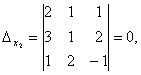

По формулам Крамера находим:
![]()
Итак, (1; 0; -1) – единственное решение системы.
Для проверки решений систем уравнений 3 Х 3 и 4 Х 4 можно воспользоваться онлайн-калькулятором , решающим методом Крамера.
Если в системе линейных уравнений в одном или нескольких уравнениях отсутствуют какие-либо переменные, то в определителе соответствующие им элементы равны нулю! Таков следующий пример.
Пример 3. Решить систему линейных уравнений методом Крамера:
 .
.
Решение. Находим определитель системы:

Посмотрите внимательно на систему уравнений и на определитель системы и повторите ответ на вопрос, в каких случаях один или несколько элементов определителя равны нулю. Итак, определитель не равен нулю, следовательно, система является определённой. Для нахождения её решения вычисляем определители при неизвестных



По формулам Крамера находим:
Итак, решение системы - (2; -1; 1).
Для проверки решений систем уравнений 3 Х 3 и 4 Х 4 можно воспользоваться онлайн-калькулятором , решающим методом Крамера.
К началу страницы
Продолжаем решать системы методом Крамера вместе
Как уже говорилось, если определитель системы равен нулю, а определители при неизвестных не равны нулю, система несовместна, то есть решений не имеет. Проиллюстрируем следующим примером.
Пример 6. Решить систему линейных уравнений методом Крамера:

Решение. Находим определитель системы:

Определитель системы равен нулю, следовательно, система линейных уравнений либо несовместна и определённа, либо несовместна, то есть не имеет решений. Для уточнения вычисляем определители при неизвестных



Определители при неизвестных не равны нулю, следовательно, система несовместна, то есть не имеет решений.
Для проверки решений систем уравнений 3 Х 3 и 4 Х 4 можно воспользоваться онлайн-калькулятором , решающим методом Крамера.
В задачах на системы линейных уравнений встречаются и такие, где кроме букв, обозначающих переменные, есть ещё и другие буквы. Эти буквы обозначают некоторое число, чаще всего действительное. На практике к таким уравнениям и системам уравнений приводят задачи на поиск общих свойств каких-либо явлений и предметов. То есть, изобрели вы какой-либо новый материал или устройство, а для описания его свойств, общих независимо от величины или количества экземпляра, нужно решить систему линейных уравнений, где вместо некоторых коэффициентов при переменных - буквы. За примерами далеко ходить не надо.
Следующий пример - на аналогичную задачу, только увеличивается количество уравнений, переменных, и букв, обозначающих некоторое действительное число.
Пример 8. Решить систему линейных уравнений методом Крамера:

Решение. Находим определитель системы:
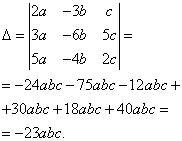
Находим определители при неизвестных

Краткая теория из курса алгебры:
Пусть дана система линейных уравнений (1). Матричный способ решения систем линейных уравнений используется в тех случаях, когда число уравнений равно числу переменных.
Введем обозначения. Пусть А – матрица коэффициентов при переменных, B – вектор свободных членов, X – вектор значений переменных. Тогда X = A -1 × B , где А -1 – матрица, обратная А . Причем обратная матрица А -1 существует, если определитель матрицы А не равен 0. Произведение исходной матрицы А и обратной А -1 должно быть равно единичной матрице:
А -1 А=АА -1 =Е.
Задание : Решить систему линейных уравнений:

Технология работы:
Пусть на диапазоне А11:С13, задана исходная матрица А, составленная из коэффициентов системы. Сначала найдите определитель матрицы А. Для этого в ячейке F15 необходимо вызвать Мастер функций , В категории "Ссылки и массивы " найдите функцию МОПРЕД() , задайте ее аргумент A11:С13. Получили результат 344. Так как определитель исходной матрицы А не равен 0, т.е. существует обратная ей матрица, поэтому следующим этапом и будет нахождение обратной матрицы. Для этого выделите диапазон А15:С17, где будет размещаться обратная матрица. Вызвав Мастера функций , в категории "Ссылки и массивы " найдите функцию МОБР( ), задайте ее аргумент A11:С13 и нажмите Shift+Ctrl+Enter. Чтобы проверить правильность обратной матрицы, умножьте ее на исходную с помощью функции МУМНОЖ() . Вызовите эту функцию, предварительно выделив диапазон А19:А21. В качестве аргументов укажите исходную матрицу А, т.е. диапазон А11:С13 и обратную матрицу, т.е. диапазон А15:С17 и нажмите Shift+Ctrl+Enter. Получили единичную матрицу. Таким образом, обратная матрица найдена верно. Теперь для нахождения результата, выделите для него диапазон F18:F20. Вызовите функцию МУМНОЖ() , используя Мастера функций , укажите два массива-диапазона, которые будете перемножать − обратную матрицу и столбец свободных членов, т.е. А15:С17 и Е11:Е13 и нажмите Shift+Ctrl+Enter. Результат показан на рисунке 6.
Теперь можно произвести проверку правильности найденных решений х 1
, х 2
и х 3
. Для этого, выполните вычисление каждого уравнения, используя найденные значения х 1
, х 2
и х 3
. Например, в ячейке G11 подсчитайте значение ![]() , при этом результат должен быть равен 3. Введем следующую формулу =A11*$F$18+B11*$F$19+C11*$F$20 . Скопируйте эту формулу в две ячейки, расположенные ниже, т.е. в G12 и G13. Снова получите столбец свободных членов. Таким образом, решение системы линейных уравнений выполнено верно (рис.80).
, при этом результат должен быть равен 3. Введем следующую формулу =A11*$F$18+B11*$F$19+C11*$F$20 . Скопируйте эту формулу в две ячейки, расположенные ниже, т.е. в G12 и G13. Снова получите столбец свободных членов. Таким образом, решение системы линейных уравнений выполнено верно (рис.80).

Рисунок 80 - Решение системы линейных уравнений
Варианты индивидуальных заданий
Задание № 1. Средствами Microsoft Excel вычислить значение выражения:
Таблица 16 – Индивидуальные варианты лабораторной работы
Систему линейных алгебраических уравнений можно также решить, используя надстройку «Поиск решения». При использовании данной надстройки строится последовательность приближений , i=0,1,…n.
Назовем вектором невязок следующий вектор:
Задача Excel заключается в том, чтобы найти такое приближение , при котором вектор невязок стал бы нулевым , т.е. добиться совпадения значений правых и левых частей системы .
В качестве примера рассмотрим СЛАУ (3.27).
Последовательность действий:
1. Оформим таблицу, как показано на рис.3.4. Введем коэффициенты системы (матрицу А) в ячейки А3:С5.

Рис.3.4. Решение СЛАУ с помощью надстройки «Поиск решения»
2. В ячейках А8:С8 будет сформировано решение системы (х 1 , х 2 , х 3) . Первоначально они остаются пустыми, т.е. равными нулю. В дальнейшем будем их называть изменяемыми ячейками. . Однако для контроля правильности вводимых далее формул, удобно ввести в эти ячейки какие-либо значения, например, единицы. Эти значения можно рассматривать как нулевое приближение решения системы, = (1, 1, 1).
3. В столбец D введем выражения для вычисления левых частей исходной системы. Для этого в ячейкуD3 введем и затем скопируем вниз до конца таблицы формулу:
D3=СУММПРОИЗВ (A3:C3;$A$8:$C$8).
Используемая функция СУММПРОИЗВ принадлежит категории Математические .
4. В столбец Е запишем значения правых частей системы (матрицу В).
5. В столбец F введем невязки в соответствии с формулой (3.29), т.е. введем формулу F3=D3-E3 и скопируем ее вниз до конца таблицы.
6. Будет не лишним проверить правильность вычислений для случая = (1, 1, 1).
7. Выберем команду Данные\Анализ\Поиск решения .

Рис. 3.5. Окно надстройки «Поиск решения»
В окне Поиск решения (рис.3.5) в поле Изменяемые ячейки укажем блок $А$8:$С$8, а в поле Ограничения – $F$3:$F$5=0 . Далее щелкнем по кнопке Добавить и введем эти ограничения. И затем - кнопка Выполнить
Полученное решение систем (3.28) х 1 = 1; х 2 = –1 х 3 = 2 записано в ячейках А8:С8, рис.3.4.
Реализация метода Якоби средствами приложения MS Excel
В качестве примера рассмотрим систему уравнений (3.19), решение которой методом Якоби получено выше (пример 3.2)

Приведем эту систему к нормальному виду:

Последовательность действий
1. Оформим таблицу, как показано на рис.3.6.:
Матрицы и (3.15)введем в ячейки В6:Е8.
Значение e –в Н5.
Номер итерации k сформируем в столбце А таблицы с помощью автозаполнения.
В качестве нулевого приближения выберем вектор
= (0, 0, 0) и введем его в ячейки В11:D11.
2. Используя выражения (3.29), в ячейки В12:D12 запишем формулы для вычисления первого приближения:
B12=$E$6+B11*$B$6+C11*$C$6+D11*$D$6,
C12=$E$7+B11*$B$7+C11*$C$7+D11*$D$7,
D12=$E$8+B11*$B$8+C11*$C$8+D11*$D$8.
Эти формулы можно записать иначе, используя функцию Excel СУММПРОИЗВ.
В ячейку Е12 введем формулу: E12=ABS(B11-B12) и скопируем ее вправо, в ячейки F12:G12.

Рис.3.6. Схема решения СЛАУ методом Якоби
3. В ячейку Н12 введем формулу для вычисления M (k) , используя выражение (3.18): Н12 = МАКС(E12:G12). Функция МАКС находится в категории статистические.
4. Выделим ячейки В12:Н12 и скопируем их вниз до конца таблицы. Таким образом, получим k приближений решения СЛАУ.
5. Определим приближенное решение системы и количество итераций, необходимое для достижения заданной точности e .
Для этого оценим степень близости двух соседних итераций по формуле (3.18). Воспользуемся Условным форматированием в ячейках столбца.
Результат такого форматирования виден на рис.3.6. Ячейки столбца Н, значения которых удовлетворяют условию (3.18), т.е. меньше e =0,1, тонированы.
Анализируя результаты, принимаем за приближенное решение исходной системы с заданной точностью e=0,1 четвертую итерацию, т.е.
Исследуем характер итерационного процесса . Для этого выделим блок ячеек А10:D20 и, используя Мастер диаграмм, построим графики изменения каждой компоненты вектора решения в зависимости от номера итерации,
Приведенные графики (рис.3.7) подтверждают сходимость итерационного процесса.
Рис. 3.7. Иллюстрация сходящегося итерационного процесса
Изменяя значение e в ячейке Н5, получим новое приближенное решение исходной системы с новой точностью.
Реализация метода прогонки средствами приложения Excel
Рассмотрим решение следующей системы линейных алгебраических уравнений методом «прогонки», используя таблицы Excel .

Векторы
: ![]()
Последовательность действий
1. Оформим таблицу, как показано на рис.3.8. Исходные данные расширенной матрицы системы (3.30), т.е. вектора введем в ячейки B5:E10.
2. Про гоночные коэффициенты U 0 =0 и V 0 =0 введем в ячейки G4 и H4 соответственно.
3. Вычислим прогоночные коэффициенты L i , U i , V i . Для этого в ячейках F5, G5, H5 вычислим L 1 , U 1 , V 1 . по формуле (3.8). Для этого введем формулы:
F5 = B5*G4+C5; G5=-D5/F5, H5 = (E5-B5*H4)/F5, и затем скопируем их вниз.

Рис.3.8. Расчетная схема метода «прогонки»
4. В ячейке I10 вычислим x 6 по формуле (3.10)
I10 = (E10-B10*H9)/(B10*G9+C10).
5. По формуле (3.7) вычислим все остальные неизвестные x 5 x 4 , x 3 , x 2 , x 1 . Для этого в ячейке I9 вычислим x 5 по формуле (3.6): I9=G9*I10+H9 . А далее копируем эту формуле вверх.
1. Система линейных алгебраических уравнений (СЛАУ). Что является решением СЛАУ. Когда существует единственное решение СЛАУ.
2. Общая характеристика прямых (точных) методов решения СЛАУ. Методы Гаусса и прогонки.
3. Общая характеристика итерационных методов решения СЛАУ. Методы Якоби (простых итераций) и Гаусса-Зейделя.
4. Условия сходимости итерационных процессов.
5. Что понимают под терминами обусловленности задач и вычислений, корректности задачи решения СЛАУ.
Численное интегрирование
При решении достаточно большого круга технических задач приходится сталкиваться с необходимостью вычисления определенного интеграла:

Вычисление площадей , ограниченных кривыми, работы , моментов инерции, перемножение эпюр по формуле Мора и т.д. сводится к вычислению определенного интеграла.
Если непрерывная на отрезке [a, b ] функция y = f(x) имеет на этом отрезке первообразную F(x) , т.е. F ’ (x) = f(x) , то интеграл (4.1) может быть вычислен по формуле Ньютона – Лейбница:

Однако, только для узкого класса функций y=f(x) первообразная F(x) может быть выражена в элементарных функциях. Кроме того, функция y=f(x) может задаваться графически или таблично. В этих случаях применяют различные формулы для приближенного вычисления интегралов.
Такие формулы называют квадратурными формулами или формулами численного интегрирования.
Формулы численного интегрирования хорошо иллюстрируются графически. Известно , что значение определенного интеграла (4.1) пропорционально площади криволинейной трапеции, образованной подынтегральной функцией y=f(x) , прямыми х=а и х=b, осью ОХ (рис.4.1).
Задачу вычисления определенного интеграла (4.1) заменяем задачей вычисления площади этой криволинейной трапеции. Однако задача нахождения площади криволинейной не является простой.
Отсюда идея численного интегрирования будет заключатся в замене криволинейной трапеции фигурой, площадь которой вычисляется достаточно просто.
| y=f(x) |
| y |
| x |
| xi |
| xi+1 |
| xn=b |
| xо=a |
| Si |
Рис.4.1. Геометрическая интерпретация численного интегрирования
Для этого отрезок интегрирования [a, b ] разобьем на n равных элементарных отрезков (i=0, 1, 2, …..,n-1), с шагом h=(b-a)/n. При этом криволинейная трапеция разобьется на n элементарных криволинейных трапеций с основаниями равными h (рис.4.1).
Каждая элементарная криволинейная трапеция заменяется фигурой, площадь которой вычисляется довольно просто. Обозначим эту площадь S i . Сумма всех этих площадей называется интегральной суммой и вычисляется по формуле

Тогда приближенная формула вычисления определенного интеграла (4.1) имеет вид

Точность вычисления по формуле (4.4) зависит от шага h , т.е. от числа разбиений n. С увеличением n интегральная сумма приближается к точному значению интеграла
Это хорошо проиллюстрировано на рис.4.2.
Рис.4.2. Зависимость точности вычисления интеграла
от числа разбиений
В математике доказывается теорема: если функция y=f(x) непрерывна на , то предел интегральной суммы б n существует и не зависит от способа разбиения отрезка на элементарные отрезки.
Формулу (4.4) можно использовать, если известна степень точности такого приближения. Существуют различные формулы для оценки погрешности выражения (4.4), но, как правило, они достаточно сложны. Будем проводить оценку точности приближения (4.4) методом половинного шага .
В этой статье мы расскажем, как использовать формулы для решения систем линейных уравнений.
Вот пример системы линейных уравнений:
3x + 4y = 8
4x + 8y = 1
Решение состоит в нахождении таких значений х
и у
, которые удовлетворяют обоим уравнениям. Эта система уравнений имеет одно решение:
x = 7,5
y = -3,625
Количество переменных в системе уравнений должно быть равно количеству уравнений. Предыдущий пример использует два уравнения с двумя переменными. Три уравнения требуются для того, чтобы найти значения трех переменных (х ,у и z ). Общие действия по решению систем уравнений следующие (рис. 128.1).
- Выразите уравнения в стандартной форме. Если это необходимо, используйте основы алгебры и перепишите уравнение так, чтобы все переменные отображались по левую сторону от знака равенства. Следующие два уравнения идентичны, но второе приведено в стандартном виде:
3x - 8 = -4y
3x + 4y = 8 . - Разместите коэффициенты в диапазоне ячеек размером n x n , где n представляет собой количество уравнений. На рис. 128.1 коэффициенты находятся в диапазоне I2:J3 .
- Разместите константы (числа с правой стороны от знака равенства) в вертикальном диапазоне ячеек. На рис. 128.1 константы находятся в диапазоне L2:L3 .
- Используйте массив формул для расчета обратной матрицы коэффициентов. На рис. 128.1 следующая формула массива введена в диапазон I6:J7 (не забудьте нажать Ctrl+Shift+Enter , чтобы ввести формулу массива): =МОБР(I2:J3) .
- Используйте формулу массива для умножения обратной матрицы коэффициентов на матрицу констант. На рис. 128.1 следующая формула массива введена в диапазон J10:JJ11 , который содержит решение (x = 7,5 и у = -3,625): =МУМНОЖ(I6:J7;L2:L3) . На рис. 128.2 показан лист, настроенный для решения системы из трех уравнений.

Решение систем линейных уравнений в Excel
1. Введение
Многие задачи организации строительного производства сводятся к решению систем линейных уравнений вида:
a 11x 1a 12x 2a 1n x n b 1, | |||||||||
a2 n xn | |||||||||
a 21x 1a 22x 2 |
|||||||||
n 1 1 | |||||||||
называемой системой n линейных алгебраических уравнений(СЛАУ ) с n
неизвестными.
При этом произвольные числа a ij (i = 1, 2,…,n ;j = 1, 2,…,n ) называются
коэффициентами при неизвестных, а числа b i (i = 1, 2,…, n ) – свободными
членами.
Систему(1) можно записать в матричной форме
A X = B,
где A – матрица коэффициентов при неизвестных:
a2 n |
||||||
an 1 | an 1 | |||||
an 1 | an 1 |
|||||
X – вектор- столбец неизвестных X= (x1 , x2 , …, xn ) T :
B – вектор-столбец свободных членов:
b 2B ,
или B = (b 1 ,b 2 ,...,b n )T .
2. Операции с матрицами в Excel
В Excel для операций с матрицами служат функции из категории «Математические»:
1) МОПРЕД(матрица) – вычисление определителя матрицы, 2)МОБР(матрица) – вычисление обратной матрицы, 3)МУМНОЖ(матрица1;матрица2) – произведение матриц, 4)ТРАНСП(матрица) – транспонирование матрицы.
Первая из этих функций в качестве результатавозвращает число (определитель матрицы ), поэтомувводится как обычная формула (ENTER ).
Последние три возвращают блок ячеек, поэтому должны вводиться как формулы массива (CTRL+SHIFT+ENTER ).
Рассмотрим задачурешения СЛАУ на следующем примере
8x 1 2x 2 8x 3 24,
2x 1 2x 2 10x 3 48,
2x 1 4x 2 8x 3 18.
Матрица коэффициентов при неизвестных A (3) имеет вид
а вектор-столбец свободных членов (5)B = (–24, –48, 18)T .
Решим СЛАУ (7) в среде MS Excel тремя различными способами.
Матричный способ решения (обратной матрицы)
Обе части матричного равенства (2) умножим на обратную матрицу А -1 . Получим A –1 A X =A –1 B . Так как A –1 A =E , гдеE – единичная матрица (диагональная матрица, у которой по главной диагонали расположены единицы). Тогда решение системы (2) запишется в следующем виде
МУМНОЖ(матрица1;матрица2), завершая в каждом случае ввод комбинацией
CTRL+SHIFT+ENTER.
Метод Крамера
Решение СЛАУ находится по формулам Крамера
det A | ||||||
det A | ||||||
det A 2 | ||||||
det A | ||||||
det A | ||||||
det A | ||||||
где det A =A – определитель матрицы (3) системы (главный определитель), detA i =A i (i = 1, 2, …,n )– определители матрицA i (вспомогательные определители), которые получаются изA заменой i -го столбца на столбец свободных членовB (5).
Для рассматриваемой СЛАУ (7) вспомогательные матрицы имеют следующий вид
A 148 | |||||||||||||||
Разместим их на рабочем листе (рис. 1).

Аналогичная формула (=МОПРЕД(A3:C5) ) для вычисления определителя матрицыA записана в ячейкуE8 . Осталось найти решение системы. Соответствующие формулы Excel запишем в интервал решенияB7:B9 (рис. 3), в котором и увидим результат (рис. 4).
Обратите внимание на то (рис. 3), что при вычислении x i (i = 1, 2, 3)
анализируется значение определителя матрицы системы A , вычисленное в ячейке E8, и, если оно равно нулю, то в B7 помещается текст« Решения нет», а в ячейки B8 и B9 – пустые строки.
3. Решение СЛАУ с использованием инструмента Поиск решения
Широкий класс производственных задач составляют задачи оптимизации. Задачи оптимизации предполагают поиск значений аргументов, доставляющих функции, которую называют целевой , минимальное или максимальное значение при наличии каких-либо дополнительных ограничений. Excel располагает мощным средством для решения оптимизационных задач.

Это инструмент-надстройка, который называетсяПоиск решения (Solver )
(доступен через менюСервис Поиск решения ) .
Задачу решения СЛАУ можно свести к оптимизационной задаче.
Для чего одно из уравнений (например, первое) взять в качестве целевой функции, а оставшиеся n -1 рассматривать в качестве ограничений.
Запишем систему(1) в виде
a 11x 1a 12x 2a 1n x n b 10,
a2 n xn | ||||||||
a 21x 1a 22x 2 |
||||||||
b 0. |
||||||||
n 1 1 | ||||||||
Для решения этой задачи необходимо записать выражения (формулы) для вычисления значений функций, стоящих слева в уравнениях системы (12). Отведем для примера под эти формулы интервал C7:C9 . В ячейкуC7 введем формулу =A3*$B$7+B3*$B$8+C3*$B$9-D3 и скопируем ее в оставшиесяC8 иC9 . В них появятся соответственно =A4*$B$7+B4*$B$8+C4*$B$9-D4 и =A5*$B$7+B5*$B$8+C5*$B$9-D5 .
В окне диалога Поиск решения (рис. 5) задать параметры поиска (установить целевую ячейкуC7 равной нулю, решение в изменяемых ячейкахB7:B9 , ограничения заданы формулами в ячейкахC8 и С9 ). После щелчка по кнопкеВыполнить в
интервале B7:B9 получим результат (рис. 6) – решение СЛАУ.



